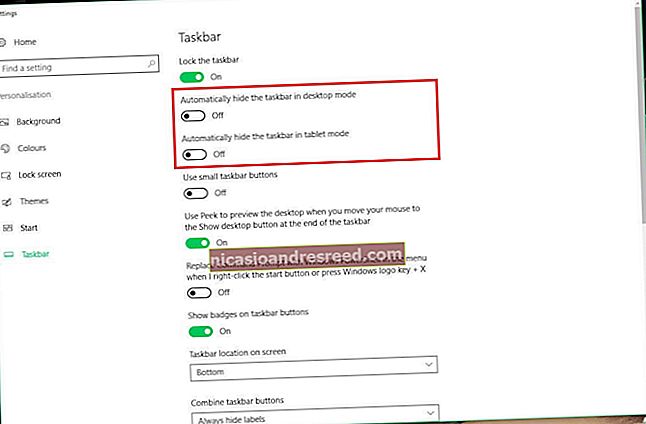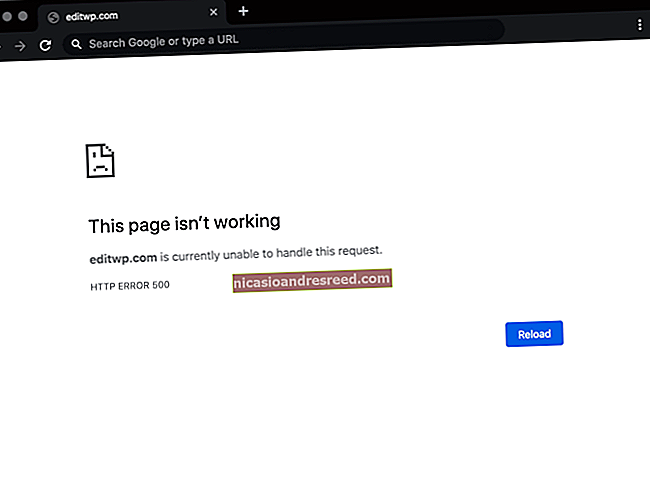گوگل وائس میں اپنے پرانے فون نمبر کو کیسے (اور کیوں) پورٹ کریں

اگر آپ نیا نمبر آنے کے بعد اپنا پرانا فون نمبر رکھنا چاہتے ہیں ، یا آپ صرف دوسرا فون نمبر چاہتے ہیں تو آپ اس نمبر کو حیرت انگیز گوگل وائس سروس میں پورٹ کرسکتے ہیں۔ یہ کرنے کا طریقہ یہاں ہے۔
متعلقہ:8 وجوہات جن کی بناء پر آپ کو گوگل وائس استعمال کرنا چاہئے (اگر آپ امریکی ہیں)
میں یہ کیوں کرنا چاہتا ہوں؟
اگر آپ نے حال ہی میں کیریئرز کو تبدیل کیا ہے اور نیا فون نمبر ملا ہے ، لیکن آپ اپنے پرانے فون نمبر کو محض ایسی حالت میں رکھنا چاہتے ہیں تو آپ اسے گوگل وائس پر پورٹ کرسکتے ہیں تاکہ آپ کو دوسرے منصوبے کے لئے ادائیگی نہ کرنا پڑے۔ آپ کے پرانے نمبر پر کالیں آپ کے نئے نمبر پر بھیج دی جائیں گی ، اور آپ کبھی بھی کوئی اہم کال نہیں چھوڑیں گے کیونکہ کوئی ان کی ایڈریس بک کو اپ ڈیٹ کرنا بھول گیا ہے۔
یقینی طور پر ، آپ گوگل وائس سے نیا فون حاصل کرسکتے ہیں اور اسے ٹیکسٹنگ اور کال فارورڈنگ کیلئے بھی استعمال کرسکتے ہیں۔ تاہم ، اگر آپ کے پاس موجودہ نمبر ہے جو آپ گوگل وائس کے ساتھ استعمال کرنا چاہتے ہیں تو ، آپ اسے خدمت میں پورٹ کرسکتے ہیں اور اس کے بجائے اسے استعمال کرسکتے ہیں۔
پکڑنا کیا ہے؟

سب سے پہلے ، گوگل وائس پر فون نمبر پورٹ کرنے کے لئے $ 20 کی ایک وقتی فیس درکار ہوتی ہے۔
دوم ، جب آپ گوگل وائس پر ایک نمبر پورٹ کرتے ہیں تو ، آپ ٹیکسٹ پیغامات بھیجنے کے لئے گوگل وائس ایپ کا استعمال نہیں کرسکتے ہیں – اس کیلئے وائی فائی یا ایل ٹی ای / 3G پر ڈیٹا کنکشن کی ضرورت ہوتی ہے۔ تاہم ، آپ اپنے نئے نمبر پر گوگل وائس فارورڈ ٹیکسٹ لے سکتے ہیں۔ جب آپ اپنی باقاعدہ میسجنگ ایپ کا استعمال کرتے ہوئے انہیں جواب دیتے ہیں تو ، وہ آپ کے گوگل وائس نمبر سے آئیں گے ، جو بہت عمدہ ہے۔
کالیں کرنے اور وصول کرنے میں بھی یہی کام ہوتا ہے – جب تک آپ نے کال فارورڈنگ آن کردی ہے ، آپ اپنے گوگل وائس نمبر سے بھی کال کرسکتے ہیں اور وصول کرسکتے ہیں ، یہاں تک کہ ڈیٹا کنکشن کے بھی۔
آخر میں ، کسی نمبر کو گوگل وائس پر پورٹ کرنے کے ل you ، آپ کو دو فون نمبروں کی ضرورت ہوگی:
- آپ کا پرانا فون نمبر ، جسے آپ گوگل وائس پر پورٹ کررہے ہیں۔ جب آپ پورٹنگ کا عمل شروع کرتے ہیں تو یہ نمبر ابھی بھی متحرک رہنا چاہئے yet ابھی تک اپنے اکاؤنٹ کو منسوخ نہ کریں!
- آپ کا نیا فون نمبر ، جس پر آپ اپنی گوگل وائس کال اور متن کو آگے بھیجیں گے۔ یہ ایک نئے کیریئر میں ، یا اسی کیریئر پر جو آپ فی الحال استعمال کررہے ہیں ، میں نمبر ہوسکتا ہے۔
میرے معاملے میں ، میں ایک نئے کیریئر (کرکٹ) کی طرف جارہا تھا ، لہذا میں نے ابھی ان کے ساتھ ایک نیا اکاؤنٹ شروع کیا ، اور اپنا ویریزون نمبر پورا کردیا۔ جب میں نے ایسا کیا تو ، گوگل نے میرے لئے میرا ویریزون اکاؤنٹ منسوخ کردیا۔
اگر آپ کو اسی کیریئر پر نیا نمبر مل رہا ہے تو آپ کو صرف اپنے اکاؤنٹ میں ایک نمبر شامل کرنا پڑے گا ، جس کے بعد گوگل وائس آپ کے لئے پرانی نمبر منسوخ کردے گی۔
اس بات کو یقینی بنائیں کہ آپ کسی معاہدے کے وسط میں نہیں ہیں ، کیوں کہ آپ کے نمبر کی بندرگاہ لگانے سے آپ کے کیریئر سے ابتدائی اختتامی فیس (ETF) ہوسکتی ہے! اگر آپ کو یقین نہیں ہے تو ، کسٹمر سروس کو کال کریں اور اس بات کو یقینی بنائیں کہ وہ آپ کے اکاؤنٹ پر نوٹ بنائیں کہ جب آپ منسوخ ہوجاتے ہیں تو آپ سے ETF وصول نہیں کریں گے۔
اپنے فون نمبر کو کیسے پورٹ کریں
پہلا قدم www.google.com/voice کی طرف جانا ہے۔ اگر آپ نے پہلے کبھی گوگل وائس کا استعمال نہیں کیا ہے تو ، آپ شرائط اور خدمات کے معاہدے کو استعمال کرنے سے پہلے اسے قبول کرنے کے عمل سے گزریں گے۔ پھر آپ ان ابتدائی چند اقدامات کو چھوڑ دیں گے۔
اگر آپ موجودہ صارف ہیں تو ، دائیں کونے میں ترتیبات کے گیئر آئیکن پر کلک کریں اور "ترتیبات" منتخب کریں۔

اگر "فون" ٹیب پہلے سے منتخب نہیں کیا گیا ہے تو اسے منتخب کریں۔

اپنے موجودہ گوگل وائس نمبر کے آگے ، "چینج / پورٹ" پر کلک کریں۔ یاد رکھیں کہ گوگل وائس میں ایک نمبر پورٹ کرنے سے آپ کا موجودہ گوگل وائس نمبر 90 دن کے بعد بدل جائے گا ، لیکن آپ اس نمبر کو برقرار رکھنے کے لئے ایک اضافی 20 پونڈ ادا کرسکتے ہیں (لہذا آپ دو صوتی نمبروں کے ساتھ ختم ہوجائیں گے)۔

اگلا ، "میں اپنا موبائل نمبر استعمال کرنا چاہتا ہوں" پر کلک کریں۔ اگر آپ نیا گوگل وائس صارف ہے تو ، شرائط اور خدمات کو قبول کرنے کے بعد آپ کو نظر آنے والی یہ پہلی اسکرین ہوگی۔

جس فون نمبر پر آپ پورٹ کرنا چاہتے ہیں اسے ٹائپ کریں ، اور پھر "دستیاب اختیارات کی جانچ پڑتال کریں" پر کلک کریں۔

"اپنا نمبر پورٹ" پر کلک کریں۔

چیک باکسز پر کلک کریں اور وہ تمام چیزیں پڑھیں جن کی آپ کو پورٹنگ کے عمل سے پہلے سمجھنے کی ضرورت ہوگی۔ پھر "اگلا: فون کی توثیق" پر کلک کریں۔

اگلا مرحلہ اس بات کی تصدیق کر رہا ہے کہ آپ جس فون نمبر پر پورٹ کررہے ہیں وہ آپ کے پاس واقعتا ہے اور آپ ان کو چلاتے ہیں ، لہذا گوگل وائس آپ کو اس نمبر پر کال کرے گی اور پھر آپ اپنے فون کے کیپیڈ پر موجود سکرین پر دکھائے جانے والے دو ہندسے کے اندراج کریں گے۔ . اس عمل کو شروع کرنے کے لئے "مجھے ابھی کال کریں" پر کلک کریں۔

یہ عمل مکمل ہونے کے بعد ، اپنے کیریئر پلان اکاؤنٹ کی معلومات ، جیسے اکاؤنٹ نمبر ، پن ، آخری چار سماجی تحفظ نمبر ہندسوں ، وغیرہ میں داخل کریں۔ میرے معاملے میں ، یہ میرے ویریزون اکاؤنٹ کی معلومات تھا۔ پھر "اگلا: تصدیق" پر کلک کریں۔

یقینی بنائیں کہ تمام تفصیلات درست ہیں اور پھر "اگلا: گوگل ادائیگی" پر کلک کریں۔

اگر آپ کے پاس گوگل کے پاس فائل پر کریڈٹ کارڈ ہے تو ، جب پاپ اپ ظاہر ہوگا تو آپ آگے بڑھ سکتے ہیں اور "خریدیں" پر کلک کرسکتے ہیں۔ اگر نہیں تو ، آپ کو جاری رکھنے سے پہلے اپنے کریڈٹ کارڈ کی تفصیلات درج کرنے کی ضرورت ہوگی۔

خریداری کے بعد ، آپ کو "خریداری کی تصدیق" پاپ اپ ملے گا۔ عمل مکمل کرنے کے لئے "ہو گیا" پر کلک کریں۔

اگلے صفحے پر ، آپ کو کچھ چیزوں کے بارے میں یاد دلادیا جائے گا ، جیسے آپ کا موجودہ گوگل وائس نمبر کس طرح تبدیل کیا جائے گا (جب تک کہ آپ اسے 20 $ مزید رکھنا نہیں چاہتے ہیں) ، اور اسی طرح آپ کو نیا فون جڑنے کی ضرورت ہوگی۔ آگے بھیجنے والے فون کے بطور اپنے گوگل وائس اکاؤنٹ میں نمبر۔

اس وقت ، بندرگاہی عمل کے مکمل ہونے کا انتظار کرنا ہے ، جس میں ٹیکسٹ میسجنگ کی صلاحیتوں کو مکمل ہونے میں تین کاروباری دن لگ سکتے ہیں ، جس میں 24 گھنٹے لگ سکتے ہیں۔
اس دوران میں ، گوگل وائس میں ایک پیلے رنگ کا درجہ بار سامنے آئے گا ، جس میں کہا گیا ہے کہ آپ کا فون نمبر پورٹ ہونے کے مرحلے میں ہے۔

اپنے اہم نمبر پر کالیں کیسے آگے بھیجیں
ایک بار جب آپ اپنا پرانا فون نمبر گوگل وائس پر بند کردیتے ہیں تو ، آپ اسے کسی کو بھی ٹیکسٹ میسج کرنے کے لئے استعمال کرسکتے ہیں ، جب تک کہ آپ کے پاس وائی فائی یا ڈیٹا کنیکشن ہے ، یا انہوں نے سب سے پہلے آپ کو ایس ایم ایس فارورڈنگ آن کرکے ٹیکسٹ کیا ہے۔ اپنے پرانے نمبر کے ذریعے کال کرنے اور وصول کرنے کا واحد راستہ یہ ہے کہ آپ اپنے مرکزی فون نمبر کو فارورڈنگ نمبر کے بطور استعمال کریں۔ دوسرے الفاظ میں ، جب بھی کوئی آپ کے پرانے فون نمبر پر کال کرتا ہے ، وہ کال آپ کے مرکزی نمبر پر بھیج دی جائے گی۔
فارورڈنگ نمبر ترتیب دینے کے لئے ، گوگل وائس کی ترتیبات پر واپس جائیں اور "فون" ٹیب کو منتخب کریں جیسے آپ نے پہلے کیا تھا۔ صرف اس وقت "دوسرا فون شامل کریں" پر کلک کریں۔

اپنے فارورڈنگ نمبر کے لئے ایک نام درج کریں اور اس کے نیچے فون نمبر ٹائپ کریں۔ آپ یہ بھی منتخب کرسکتے ہیں کہ آیا آپ متن کے پیغامات بھی آگے بھیجنا چاہتے ہیں یا نہیں۔ اگر آپ اور بھی ترتیبات تشکیل دینا چاہتے ہیں تو ، "اعلی درجے کی ترتیبات دکھائیں" پر کلک کریں۔

ان ترتیبات کے اندر ، آپ اپنے پرانے نمبر کے صوتی میل تک براہ راست رسائی حاصل کرسکتے ہیں اور یہاں تک کہ جب آپ کالوں کو کچھ اوقات آپ کے پاس بھیجنا چاہتے ہو ، اس طرح کی ڈو ڈسٹربورٹ کی طرح (اگرچہ گوگل وائس کی اصل ، ڈسٹ ڈور ڈسٹرب کی خصوصیت نہیں ہے) کی طرح ترتیب دی جاسکتی ہے۔ اپنی مرضی کے مطابق ترتیبات کے ل After ، "محفوظ کریں" پر کلک کریں۔

اس کے بعد ، گوگل وائس آپ کے فارورڈنگ نمبر پر کال کرکے اس بات کی تصدیق کرے گا کہ آپ اس کے مالک ہیں اور اس کو چلاتے ہیں ، اور آپ کو فون کے کیپیڈ پر موجود سکرین پر دکھائے جانے والے دو ہندسوں کے نمبر میں داخل ہونے کا اشارہ کیا جائے گا۔ اس عمل کو شروع کرنے کے لئے "رابطہ" پر کلک کریں۔

ایک بار جب آپ کے نمبر کی تصدیق ہوجائے گی تو وہ اب آپ کے پورٹڈ نمبر کے نیچے گوگل وائس میں "فونز" ٹیب کے نیچے دکھائے گا۔

آپ کو یہاں ایک نیا ترتیب نظر آئے گا: جب بھی کوئی آپ کے پرانے ، پورٹڈ نمبر پر وائس میل چھوڑتا ہے تو آپ کے فارورڈنگ نمبر پر ٹیکسٹ اطلاعات وصول کرنے کی صلاحیت۔ اگر آپ اسے قابل بنانا چاہتے ہیں تو اس کے ساتھ والے باکس کو چیک کریں۔
اس موقع پر ، اگرچہ ، آپ کا فارورڈنگ نمبر بالکل تیار ہے اور آپ جانا اچھا ہے۔ اگر آپ کبھی بھی اپنے پرانے فون نمبر کا استعمال کرتے ہوئے کال کرنا چاہتے ہیں تو ، آپ اپنے اسمارٹ فون پر گوگل وائس ایپ کے ذریعے ہی (اگر آپ کا ڈیٹا کنیکشن ہے) ، یا کال کرنے کے ل your اپنے ہی گوگل وائس نمبر پر کال کرکے ایسا کرسکتے ہیں۔
گوگل سے عنوان کی تصویر